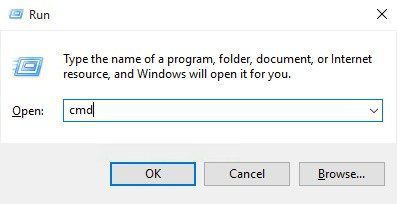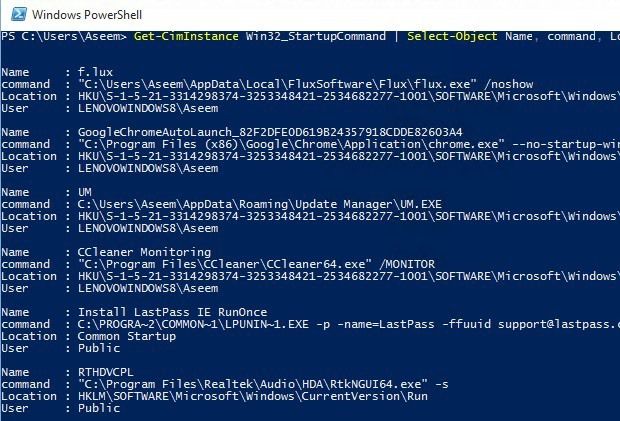Usted probablemente ya sabía esto, pero si quieres ver una lista de todos los programas de inicio que se ejecutan al iniciar Windows, usted puede simplemente ir a la
MSCONFIGde la herramienta y haga clic en el
Inicioficha! Aquí usted puede habilitar o deshabilitar los programas de inicio con facilidad. Usted puede leer mi artículo anterior, que se explica
cómo utilizar MSCONFIGen detalle.
vale la pena señalar que en Windows 8 y Windows 10, la ficha de Inicio ha sido retirado de MSCONFIG y ahora está incluido en el
Administrador de Tareas. Se puede llegar a el Administrador de Tareas, simplemente haga clic en el botón de Inicio en Windows 8 o Windows 10 y la elección de Administrador de Tareas de la lista.
Saber que programas se ejecutan al inicio puede ser muy útil para la depuración de todo tipo de problemas de rendimiento relacionados con su PC. Una recomendación que siempre doy es hacer una lista de todos los programas de inicio activada mientras el equipo está funcionando normalmente. De esa manera, si su ordenador está funcionando lento, más tarde, siempre se puede volver a MSCONFIG y desactive todo lo que no era originalmente la lista.
Además, hay veces cuando el soporte técnico puede solicitar una lista de programas de inicio con el fin de diagnosticar un problema con el equipo. La generación de una lista y enviarlos por correo electrónico puede ahorrar un montón de tiempo y prevenir a alguien de tener que conectarse de forma remota a su equipo, que yo nunca lo prefieren ya que yo no confío en nadie más tenga acceso a mi ordenador.
además el administrador de tareas de mirar un poco más bonito y más limpio en Windows 8 y Windows 10, también renuncia a las casillas y le da una columna llamada
Inicio Impactopara ayudarle a calibrar cómo ese elemento de inicio afecta el tiempo de arranque.
en realidad Se puede generar una lista de todos los programas de inicio en Windows utilizando el símbolo del sistema o PowerShell y guardar la lista como un archivo de texto o un documento HTML. Siga los pasos a continuación.
Contenido
Símbolo del sistema
Paso 1:Abra el símbolo del sistema va a
Inicio,
Ejecutary escribir en
CMD. Si usted no está familiarizado con el símbolo del sistema, siéntase libre de leer mi
símbolo del sistema guía del principianteen primer lugar.
Paso 2:Ahora escriba en el siguiente
WMI(Instrumental de Administración de Windows) comando en el símbolo del sistema y presione
Entrar.
wmic de inicio de obtener título de comando
ahora Usted debería ver una lista de todas las aplicaciones, junto con sus rutas de acceso que se ejecutan al inicio de Windows.
Si desea más información, también puede escribir
wmic de inicioy tendrás un extra de unos pocos campos como la Ubicación, el sid de usuario y de Usuario.
Paso 3:Si desea exportar la lista a un archivo de texto, escriba el siguiente comando:
wmic de inicio de obtener título de comandos > c:StartupApps.txt
si desea crear un archivo HTML, sólo tienes que escribir esto:
wmic de inicio de obtener título de comandos > c:StartupApps.htm
PowerShell
Si usted prefiere utilizar la más moderna y potente de PowerShell, el comando a continuación se dan prácticamente los mismos resultados que los comandos WMI arriba.
Get-CimInstance Win32_StartupCommand | Select-Object Nombre, comando, la Ubicación, el Usuario | Formato de la Lista
Si desea enviar la salida de un comando de PowerShell en un archivo de texto, usted puede simplemente añadir el siguiente parte para el comando de arriba después de
Formato de la Lista.
| Out-File c:scriptstest.txt
asegúrese de incluir el símbolo de canalización | que está en el frente. Yo realmente prefiero la salida de PowerShell porque el formato es mucho más fácil de ver en un editor de texto.
Eso es todo. Ahora usted debe tener una lista de programas de inicio que se pueden guardar y hacer referencia más adelante. Si usted tiene alguna pregunta, siéntase libre de publicar un comentario. ¡A disfrutar!